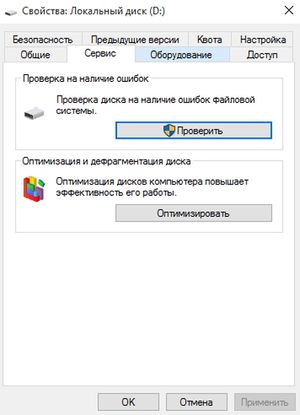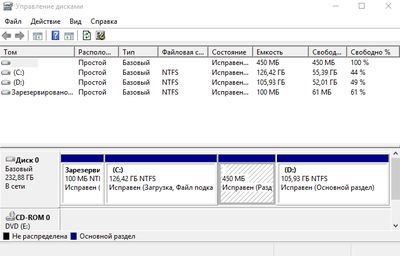Флешки хорошо известны своей “темпераментностью”. Вчера флешка работала, а сегодня уже невозможно получить с нее информацию. Сегодня мы поговорим о нескольких способах, которые позволят восстановить данные с флешки и получить доступ к фотографиям и другим данным. Если же вы не хотите больше оказаться в ситуации, когда вы рискуете потерять все свои данные, рекомендую вам воспользоваться лучшими программами для резервного копирования.
Я покажу вам, как восстановить данные с поврежденной sd карты или флешки, которая перестала работать.
Карты расширения памяти (например, такие как sd) крайне удобны, но между тем они хрупки и любят бережное отношение. Они могут значительно облегчить использование камеры или телефона за счет дополнительного объема памяти , но если карта перестает работать, вы теряете многое. В этой статье мы сфокусируемся на восстановлении “потерянных файлов”, включая фотографии, видео и документы. Ведь утраченные приложения легко переустановить заново, да и музыку скачать не проблема заново. В любом случае, используя методы, описанные в данной статье, вы сможете восстановить также музыку и приложения с неработающей флешки.
Итак, что же делать, если ваша флешка перестала работать? По порядку.
Во-первых, попытайтесь найти другой считыватель карт либо вставить флешку в другой разъем устройства или в другое устройство. Довольно часто виноват кардридер, а не сама флешка sd или micro sd. Если это не помогло, переходим к следующему шагу.
How to recover files from a dead SD card: File recovery software
Есть много бесплатных программ, которые утверждают, что смогут восстановить данные с поврежденных или “мертвых” карт памяти. Мы уже объясняли как использовать Disk Digger для восстановления случайно удаленных файлов, но эта же программа может помочь, если ваша флешка или sd-карта не отображается в “Проводнике”.
Если вам чем-то не нравится программа Disk Digger, вы можете выбрать одну из множества программ для восстановления данных, например EASEUS Data Recovery Free.
При использовании подобного программного обеспечения, нет никакой гарантии, что вы получите все файлы именно в том виде, в котором они были на вашей флешке. Как правило, файлы потеряют свои оригинальные названия. Для кого-то это может стать проблемой (особенно, если на вашей флешке было 1000+ документов), но для большинства это не составит труда.
Бесплатные версии некоторых программ ограничены по количеству файлов или объему данных, поэтому внимательно прочитайте описание программы, прежде чем устанавливать ее. Также остерегайтесь дополнительных нежелательных программ, которые могут быть установлены вместе с бесплатным программным обеспечением: никогда не используйте “Рекомендуемый” вариант установки. Все выбирайте “Ручной” и внимательно прочитайте информацию на каждом экране установки. Также вы можете использовать небольшую утилиту Unchecky для защиты от нежелательных и вредоносных программ, которые устанавливаются вместе с бесплатным ПО.
Еще одной бесплатной программой для восстановления данных с флешки является ZAR (Zero Assumption Recovery). Большинство программ работают аналогичным образом, поэтому вам важно понять принцип восстановления данных и все получится=)
Установите ZAR и затем вставьте поврежденную флешку в картридер компьютера или в разъем USB (также желательно отключить ваш антивирус и разорвать интернет-соединение).
При появлении запроса, выберите опцию восстановления изображений (бесплатно). Это поможет вам восстановить фотографии с флешки.
ZAR просканирует все диски и вы сможете выбрать тот, с которого вы хотите восстановить данные. Выберите нужный диск и нажмите “Далее”. ZAR начнет анализировать вашу флешку. Это займет несколько минут (зависит от объема флешки)
Как только анализ будет завершен, вы увидите список восстановленных файлов. Выберите файлы для восстановления, нажмите “Далее”, а затем выберите папку, в которую будут восстановлены ваши файлы.
Еще один важный момент – убедитесь, что папка для сохранения файлов не находится на флешке, с которой вы восстанавливаете информацию! Иначе все будет печально=)
Через несколько минут процесс восстановления будет завершен и вы сможете перейти в папку назначения и посмотреть восстановленные файлы.
Восстановление файлов с SD-карты
Если у вас SD-карта, то часто вы можете столкнуться с тем, что у вас отсутствует или стоит в положении “Защита” маленький переключатель сбоку флешки. В данном состоянии вы не сможете удалять файлы с носителя, а также использовать карту в камере или любом устройстве, которое записывает данные на флешку. Либо переведите переключатель в положение “Write”, либо почините переключатель.
Если ваша карта физически исправна и переключатель находится в положении “Запись” , вы можете попробовать использовать встроенные инструменты Windows, чтобы исправить проблемы с чтением накопителя.
Все зависит от того, отображается ли ваша карта в проводнике Windows. Если отображается, нажимаете правой кнопкой мыши по нужному диску, нажимаете “Свойства” и переходите на вкладку “Сервис”. Нажимаете “Проверить” и Windows просканирует вашу карту на наличие ошибок и попытается исправить их.
Если флешка не отображается в проводнике, вам нужно зайти в “Управление дисками” (Win+X в Windows 8, 8.1, 10). Этот инструмент покажет вам, какие диски отображаются корректно, а какие нет. Если ваша флешка не отображается в списке дисков, то либо ваш считыватель неисправен (для SD карт), либо флешка “мертва”.
Если флешка присутствует в списке дисков, но без буквы, вы можете нажать на диске правой кнопкой мыши и задать букву. Если это невозможно сделать, вы можете выполнить форматирование флешки и потом попытаться восстановить данные через упомянутые выше программы для восстановления данных.
Итак, сегодня мы мы узнали, как восстанавливать данные с флешки или SD-карты. Надеюсь, статья оказалась полезна для вас.